Qhov wikiHow qhia koj yuav ua li cas thim kev tso npe them nyiaj rau koj li Apple/iTunes account ntawm iPhone.
Kauj ruam
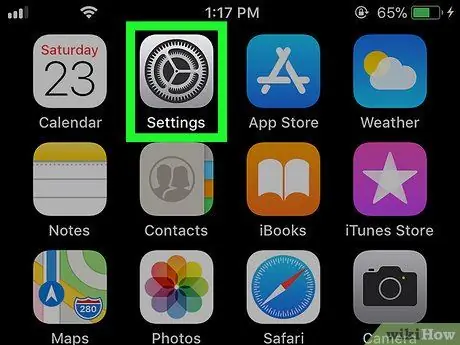
Kauj Ruam 1. Qhib Chaw

ntawm iPhone.
Koj tuaj yeem pom nws ntawm lub vijtsam hauv tsev.
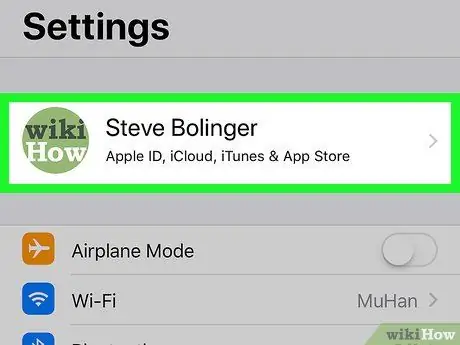
Kauj Ruam 2. Kov koj lub npe uas nyob rau saum
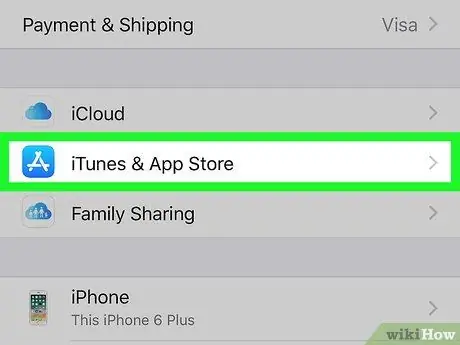
Kauj Ruam 3. Kov iTunes & App Store
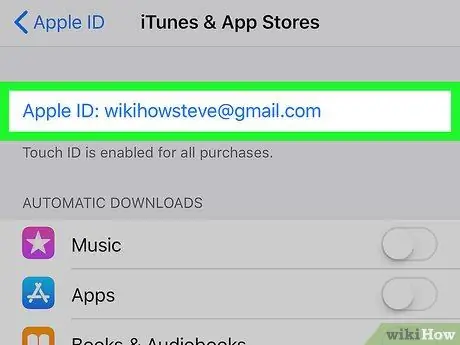
Kauj Ruam 4. Kov koj tus Apple ID
Qhov Apple ID xiav no yog nyob rau sab saum toj.
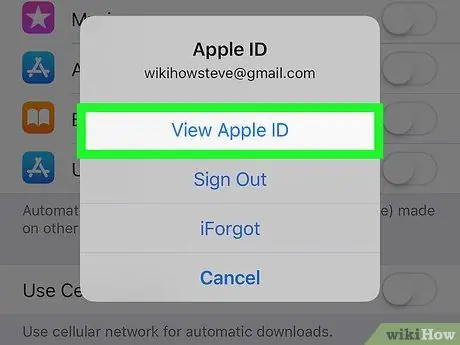
Kauj Ruam 5. Kov Saib Apple ID
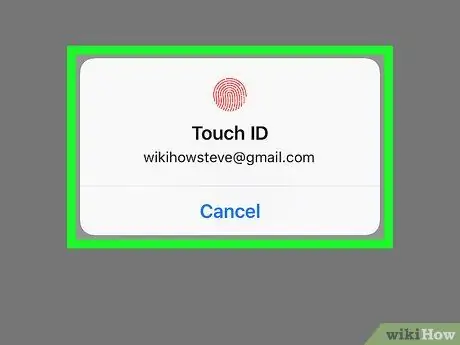
Kauj Ruam 6. Ntaus tus lej cim lossis siv Touch ID
Yog tias koj tus kheej tau raug txheeb xyuas, lub vijtsam ntaus ntawv yuav qhib Account Account.
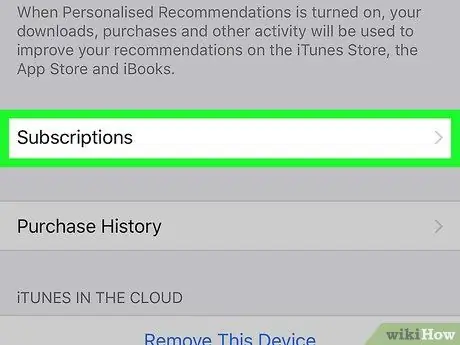
Kauj Ruam 7. Qhib lub vijtsam thiab kov Subscriptions
Qhov no yuav coj cov npe ntawm kev tso npe rau lub app thiab kev pabcuam.
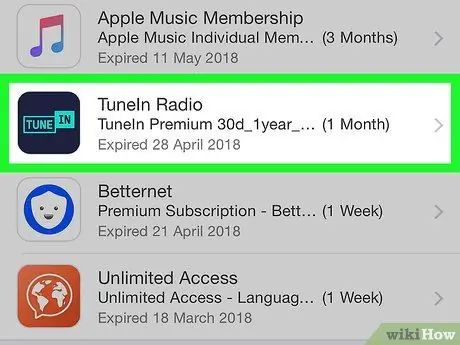
Kauj Ruam 8. Kov qhov kev tso npe uas koj xav rho tawm
Cov ntaub ntawv hais txog kev tso npe yuav muab tso tawm.
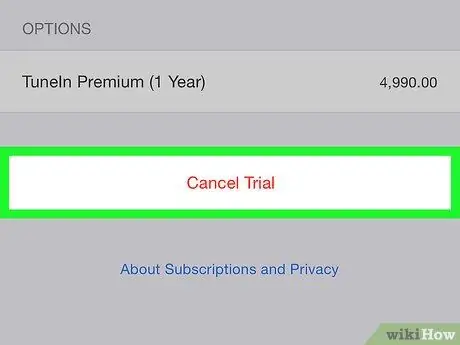
Kauj Ruam 9. Kov Ncua Kev Sau Npe
Nws yog lub pob liab nyob hauv qab ntawm nplooj ntawv. Qhov no yuav coj cov lus pom zoo.
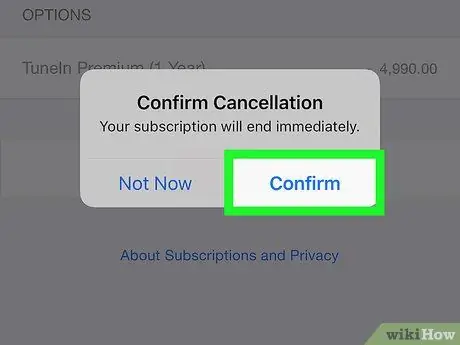
Kauj Ruam 10. Kov Paub
Tom qab tshem npe tawm, qhov kev pabcuam yuav tsis them koj ntxiv lawm. Koj tseem tuaj yeem nkag mus rau cov yam ntxwv kom txog thaum koj qhov kev tso npe tas sijhawm, raws li qhia hauv hnub tim.







